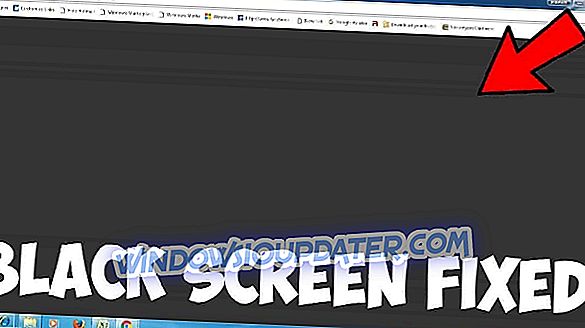L'invio di fax con PC Windows viene solitamente eseguito tramite l'applicazione Fax e scanner di Windows. Puoi usarlo per inviare i file via fax con pochi semplici passaggi. Tuttavia, alcuni utenti hanno un'esperienza piuttosto negativa, poiché hanno incontrato il prompt "Nessun scanner rilevato" durante il tentativo di scansione dei file. Ciò si verifica in particolare se impostano più destinatari.
Ci siamo assicurati di condurre ricerche e fornirti alcune soluzioni comuni per il problema in questione.
Cosa fare se Windows Fax and Scan non è in grado di rilevare gli scanner
- Esegui la risoluzione dei problemi hardware
- Reinstallare i driver
- Disabilitare e riattivare Fax and Scan
- Controlla la compatibilità del modem
Soluzione 1 - Eseguire la risoluzione dei problemi hardware
Iniziamo con l'esecuzione della risoluzione dei problemi hardware. Questo strumento di risoluzione dei problemi integrato dovrebbe verificare eventuali errori di driver e configurazione sul modem fax.
Che lo risolva o no, dipende dalla gravità del problema. Tuttavia, eseguendolo, avrai almeno una visione migliore del background del problema.
Ecco come eseguire la risoluzione dei problemi relativi all'hardware di Windows:
- Apri il Pannello di controllo .
- Scegli Hardware e suoni, quindi Dispositivi e stampanti .

- Fare clic con il tasto destro del mouse su Fax e aprire Risoluzione dei problemi .
Puoi anche rimuovere il dispositivo e aggiungerlo di nuovo. Questo ha risolto il problema per alcuni utenti.
Soluzione 2 - Reinstallare i driver
I driver sono, più delle volte, il motivo per cui gli utenti si imbattono in errori durante il tentativo di scansione e invio di fax. Alcuni utenti più esperti sono arrivati a suggerire di aggiornare tutti e non solo i driver associati. Questo include anche il BIOS. Naturalmente, l'attenzione principale è sul driver del modem, mentre il secondo vicino è lo stesso fax / stampante.
Anche se il driver è aggiornato e apparentemente funzionale, può comunque essere danneggiato. Per questo motivo, ti suggeriamo di scaricare l'iterazione più recente dal sito di supporto ufficiale.
Alcuni modem più vecchi richiedono driver legacy, quindi tienilo a mente quando cerchi il driver corretto. Inoltre, si consiglia di eliminare il driver corrente, in quanto il sistema potrebbe tentare di ristabilirlo autonomamente.
Soluzione 3: disabilitare e riattivare Fax and Scan
Windows Fax and Scan è una funzionalità integrata e pertanto non può essere reinstallata. Ciò che può essere fatto, d'altra parte, è un semplice reset della funzionalità. Puoi disabilitarlo e riattivarlo nel menu Funzioni di Windows. Una volta disattivato, riavvia il PC e riattivalo nuovamente.
Ecco come accedere al menu Funzioni di Windows e ripristinare Windows Fax and Scan:
- Nella barra di ricerca di Windows, digitare Funzionalità Windows e aprire " Attiva o disattiva funzionalità Windows " dall'elenco dei risultati.
- Scorri verso il basso ed espandi Servizi di stampa e documentazione .
- Deseleziona la casella " Fax e scanner di Windows " e conferma le modifiche.

- Riavviare il PC e riattivare Windows Fax and Scan .
Soluzione 4: verificare la compatibilità del modem
Infine, se nessuna delle soluzioni precedenti ti ha aiutato a risolvere il problema, prova a verificare la compatibilità del modem se utilizzi Windows Server. Deve essere nell'elenco di HCL di Windows Server. Quelli che non sono nella lista potrebbero o potrebbero non funzionare.
Inoltre, se l'errore inizia a comparire dopo un aggiornamento del sistema, puoi sempre tornare a una versione precedente e cercare miglioramenti. Inoltre, alcuni utenti sono riusciti a inviare i file scansionati tramite l'app Foto a più destinatari.
Con questo in mente, possiamo concludere questo articolo. Se avete domande o suggerimenti, sentitevi liberi di dircelo nella sezione commenti qui sotto. Restiamo in attesa della vostra risposta.